지연 깊이, 폭과 관심을 추가하는 음악 제작에 사용할 수있는 큰 효과입니다. 당신은 믹스에서 소리를 강화할 또는 리드미컬 흥미 반복 효과를 만들 템포 동기화 지연을 사용하여 지연을 사용할 수 있습니다. 스튜디오 하나는 3 지연 효과와 함께 번들로 제공 : 아날로그 지연, 지연 및 홈 지연 이겼다. 이러한 당신의 제작에 사용할 수있는 방법을 살펴 수 있습니다.
팁 1 - 두배 효과
때때로 당신은 보컬 부분을 추적 할 때 믹스에 약간 얇은 소리를 할 수 있습니다. 정말로 잘 작동하는 지연 효과를 삽입하고, 보컬 파트와 두배 효과를 만드는 데 사용하기위한 것이다. 이 보컬 더 몸을 제공하고 믹스에 더 눈에 띄는 것입니다. 아날로그 지연이 사용할 수 있습니다. 보컬 트랙에 삽입합니다. 템포에 동기화되고 반대로 시간 섹션에서 동기화가 비활성화되어 있는지 확인합니다, 당신은 지연 시간을 밀리 초 단위로 설정할 수 있습니다. 매우 짧은 지연 효과에 대한 45, 70 MS 사이의 어딘가에 지연 시간을 설정합니다. 이제 보컬 부분을 재생하고 배가 된 것처럼 어떻게 들리는 지. 당신이 듣고 싶어 얼마나 배 지연 효과를 조정할 젖은 다이얼을 사용합니다.
이 효과는 믹스뿐만 아니라 그들을 소고기 기타 부분에 아주 잘 작동 할 수있다.
[오디오 ID = "26531"]
[오디오 ID = "26530"]
팁 2 - 기타와 신디에 동기화 된 지연
동기화 지연은 정말 깨끗하고 기타에 잘 작동 할 수있다 및 딜레이 반복으로 그들에게 리듬 요소를 부여 할 수있다. 아날로그 지연이를 사용해보십시오. 기타 트랙에 삽입하고, 1/8T에 동기화 시간을 설정합니다. 특히 strummed 화음이 좀 더 리드미컬 한 사운드의 기타 파트를 생성하는 방법을들을 수 있습니다. 이제 약간의 변조에 추가합니다. 사인에 LFO 웨이브를 설정 낫지 시간을 1 / 4 노트를 설정하고 천천히 0.5와 0.7 %가 트릭을 할해야합니다 사이의 어딘가에 미묘한 모드 매개 변수를 증가 시작합니다.
[오디오 ID = "26532"]
[오디오 ID = "26543"]
팁 3 - 탁구 지연
비트 지연은 오디오 및 악기에 좋은 템포 동기화 지연 효과를 만들기 위해 매우 잘 작동합니다. 탁구 스타일의 지연 효과를 만들기 위해이 플러그인을 사용할 수 있습니다. 신디사이저 악기 트랙에 비트 지연을 삽입합니다. 필자는 존재 악기의 커터 리드 사전 설정을 사용했습니다. 이것은 아주 좋은 날카로운 소리가 리드 사전 설정되어 있습니다. 아주 간단한 MIDI 패턴 프로그램입니다.
[오디오 ID = "26544"]
이제 악기 트랙에 비트 지연을 삽입합니다. 구타 시간을 1 / 4 노트로 설정합니다. 약 60 %로 피드백을 누릅니다. 이제 탁구 스타일의 지연 (당신이 오른쪽으로 다이얼을 돌리면, itll는 지연 효과의 스테레오 폭을 증가) 소개 왼쪽에 폭 매개 변수를 설정합니다. 약 80 %는 좋은 것입니다. 당신은 당신이 좋아하는 양을 얻을 때까지 폭을 늘립니다. 다음 원래 소리가 아직도 확실히 현재 남아 있기 때문에 어딘가에 60 %가 잘되어야합니다 적은 양을 가진 탁구 지연 소리가 꼬리 떨어져있다.
또한 딜레이 반복이 주파수 범위에서 키에 로우 컷과 하이 컷 (High Cut)을 사용하여 음향 앉아 미세 조정을 할 수 있습니다. 이 필터를 조정하면 원래의 음과 지연 음 사이에 약간의 톤 차이를 만들 수 있습니다.
[오디오 ID = "26533"]
팁 4 - 멀티 탭 지연
개봉 더 복잡한 지연 효과를 찾고 있다면, 홈 지연을보십시오. 이것은 멀티탭 지연 효과이다. 이것이 의미하는 것은 플러그인이 각각의 탭 탭에 네 지연이 포함되어 있다는 것입니다. (색, 빨간색, 녹색, 파란색, 노란색) 네 개의 수직 라인 그래프가있다. 이 라인은 탭 지연을 나타냅니다. 그리고이 아래에 당신은 당신의 설정을 보여주고 각각의 탭을 클릭 할 수 있습니다. 당신은 다른 홈 비율, 피드백 량, 볼륨 레벨과 각 탭 지연에 대한 팬 설정을 설정할 수 있습니다.
이 시도 : 각 탭 지연에 대한 다른 팬 설정을 설정합니다. , 중앙으로 설정 제 1 지연을 유지하고 왼쪽, 오른쪽의 3 다시 중심으로 다음 4 일에 어딘가에 2 탭 지연을 설정합니다.
이제 가서 각 탭 지연 홈 금액을 조정할. 기본적으로 홈이 직선으로 설정되어 있습니다. 당신이 설정 한 경우이 홈 비율이 100 % 이하가 가까이 100 % 위의 오른쪽에있는 홈 매개 변수를 설정하면 멀리 떨어져 원래의 지연 사운드를 밀어 원음에 탭 지연을 밀어 떠났다. 또한 각 탭 지연에 대해 서로 다른 의견의 양 및 수준을보십시오.
Beatlength 글로벌 매개 변수 (템포의 다른 간격입니다) 다음 글로벌 피드백 및 건식 / 습식 제어가 있습니다. 글로벌 차단 모드는 각각의 탭 지연을 설정 한 필터에 의해 결정됩니다.
각 탭 지연에서 당신은 최고 XY 그래프에 차단하고 공명 양에 전화를 걸 수 있습니다. 필터 버튼을 탭 지연에 필터를 적용 활성화되어 있는지 확인하십시오. 바닥 XY 그래프는 필터 종별을 수정할 수 있고, 중간에 적용이 컷오프 개질 비율이다. 또한 홈 지연 효과를 강화하고 다른 글로벌 차단 모드의 양을 시도 가서 각 탭에 대해 다른 차단 모드를 적용합니다.

위쪽 그래프에서, 당신은 또한 레벨, 팬, 차단 및 탭 지연의 스윙 그래프 표현 사이에 이동할 수 있습니다. 그리고 또한 좋은 당신은 또한 단지 색으로 구분 된 탭 지연 중 하나를 잡아 설정을 변경하는 정도 이동하여 그래프에서 이러한 탭 지연을 조정할 수있는 무슨이다.
[오디오 ID = "26535"]
또한 그루브 지연 프리셋을 사용해보십시오. 당신이 홈 지연 시도하는 조금 다른 무언가를 찾고 있다면 이러한 위대한 영감의 원천입니다. 탭 설정 및 필터 효과를 만드는 데 사용 된 것을 주목하십시오. 이것은 지연이 소리를 변경하는 방법을 배울 수있는 좋은 방법입니다.
결론
스튜디오 것들을 활용하는 방법 그게 전부는 제작에 플러그인을 지연. 그들은 당신의 혼합을 향상시키기 위해 간단한 효과로 사용할 수 있습니다, 또는 당신은 탁구 지연 및 멀티 탭 필터링 홈 지연과 같은 창조적 인 효과를 사용할 수 있습니다. 정말 당신의 음악 제작을 쇠고기에 다음 작품에서 이들을 사용해보십시오.
더 스튜디오 하나의 팁과 트릭이 다음 자습서를 체크 아웃 :







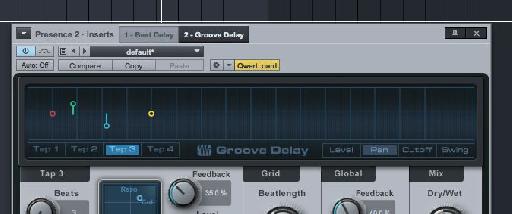
 © 2024 Ask.Audio
A NonLinear Educating Company
© 2024 Ask.Audio
A NonLinear Educating Company
Discussion
We have an audio box set we use for song recording, but the sound quality doesnt seem very nice. our speaker is PreSonus Eris E3.5, we are thinking this might be the problem? could you give me idea which speaker is really best for singing/song recording? we are recording using Studio One
Thanks!
Want to join the discussion?
Create an account or login to get started!